どうも、TTです!
今回はAmazonで商品を出品する際に行う『出品登録』の方法を解説します。
この方法は新たに商品ページを作る『新規出品』の方法とは違い、元にある商品ページに乗っかって出品する方の登録方法です。
新規出品の方はまた後日解説します!
それでは、内容に入っていきましょう!
目次
Amazon出品登録方法
今回はこの商品OPP袋を題材にして出品登録の方法解説します。
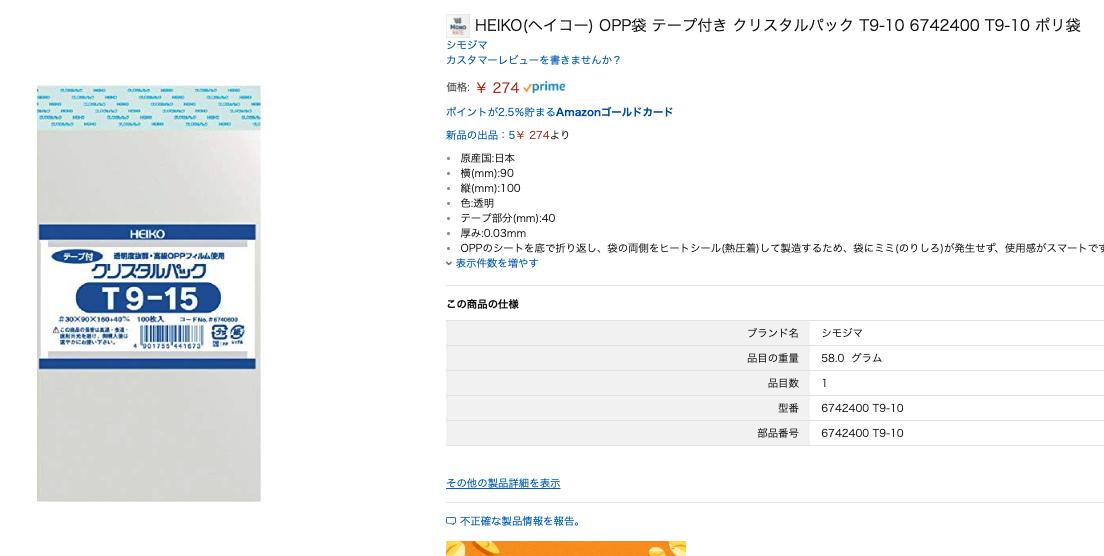

商品を登録する時は商品ごとに付与されてるASINコードが必要となりますので控えておきましょう!
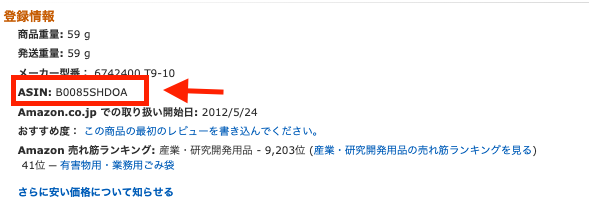
まず、Amazonセラーセントラルにログインして『カタログ』から『商品登録』をクリックします。
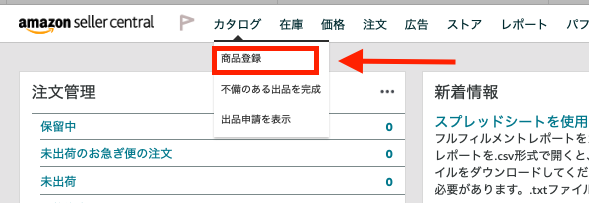
ASINを貼り付けて検索します。
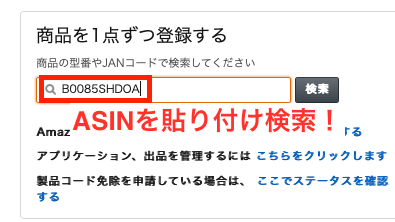
『出品制限が適用されます』をクリックして『出品する』をクリックします。
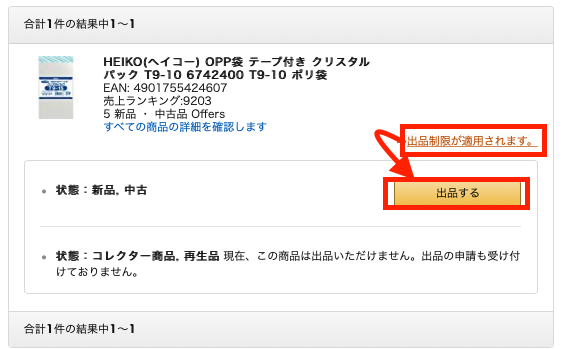
商品の登録画面になるので、詳細を表示をクリックして記入欄を広げます。
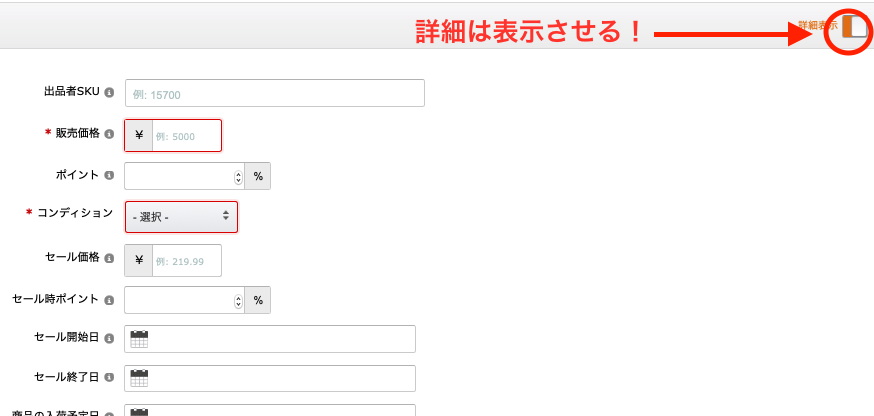
ここから値段などの情報を記入していきます。
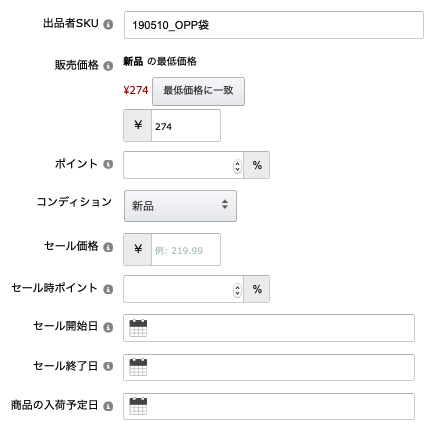
<出品者SKU>
その商品を管理するコードです。記入がない場合はAmazonが勝手に決めてくれますが、自分で決めた方が管理がしやすいです。
例:2019年5月10日に登録したOPP袋
→190510_OPP袋<販売価格>
商品を販売する価格です。<ポイント>
商品販売時に購入者に付与されるポイントです。
もちろんですが売り上げから引かれます。<コンディション>
新品か中古かを選びます。<セール価格〜セール終了日>
セールをする日やその時の価格を決めることができます。
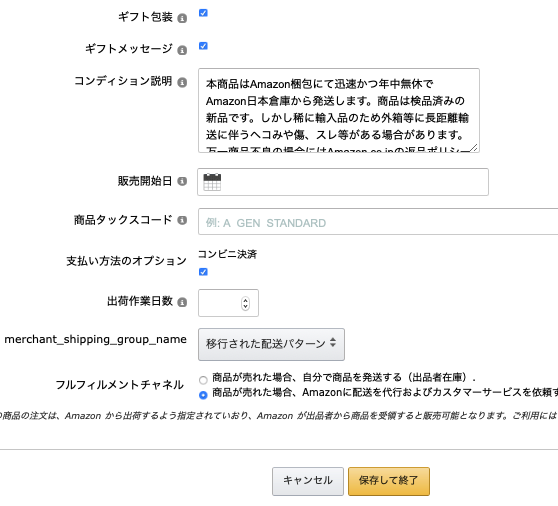
<ギフト関係>
ギフト設定の有無をするかどうかを選べます。
自己発送の場合は可能かどうかを判断してから設定しましょう<コンディション説明>
発送の詳細や輸入品の場合はその状態説明を書いておきましょう。下記に例を記しておきます。
ーーーーーー
本商品はAmazon梱包にて迅速かつ年中無休でAmazon日本倉庫から発送します。
商品は検品済みの新品です。しかし稀に輸入品のため外箱等に長距離輸送に伴うヘコみや傷、スレ等がある場合があります。
万一商品不良の場合にはAmazon.co.jpの返品ポリシーに基づいて、Amazonにて返品・返金の対応をさせて頂きます。
どうぞよろしくお願いいたします。ーーーーーー
<販売開始日>
その商品を販売開始する日を決定します。<商品タックスコード>
商品の税率設定です。(僕はいつも空欄です。)<支払い方法のオプション>
コンビニ決済を許可するかどうかを設定します。<出荷作業日数>
出荷するまでの日数を記入します。
自己発送の場合は余裕を持って設定しておきましょう!
記入がおわったら『保存して終了』をクリックします。
次も『保存して次に進む』をクリックします。
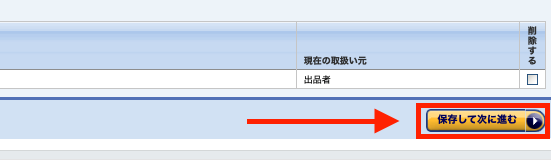
『危険物情報を追加』をクリックします。
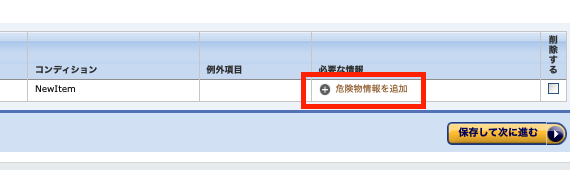
情報欄を入力し『保存』をクリックします。
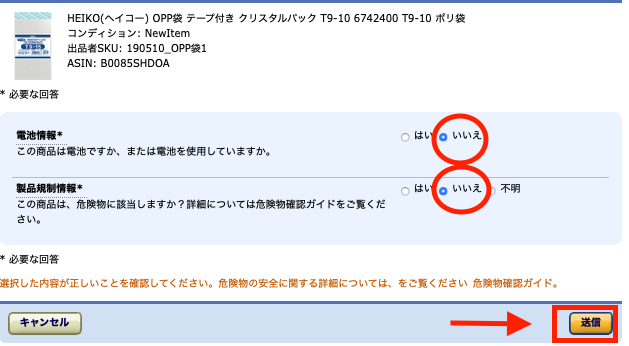
『保存して次に進む』をクリックします。
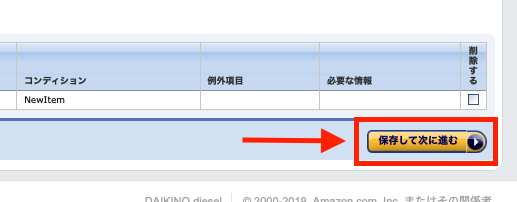
ここまで終えると、『在庫を納品』のページなります。
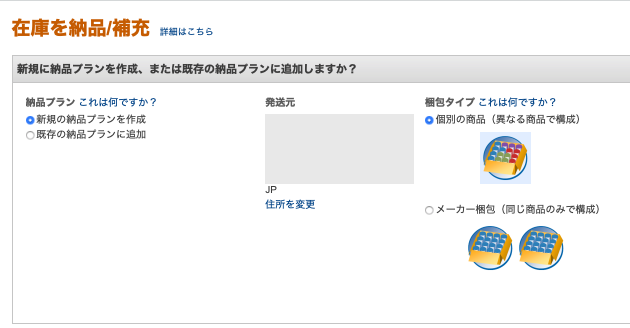
商品登録まではここの時点で終了です!!
お疲れ様でした!
納品に関する方法は別記事で解説します。
輸入ビジネスで会社に縛られない生活を

僕は現在、欧米輸入、タイ輸入、韓国輸入、情報発信を事業軸として会社に縛られずに、ノマド個人事業主として生活してます。
おかげで毎日好きな時間に起きて、フラっと大好きな沖縄や海外旅行に出かけてます。
でも、僕も輸入ビジネスに出会うまではただのゆとり新卒社員でした。
ここまで自由人暮らせるようになった過程やノウハウは、僕が1年以上かけて作った輸入ビジネスオリジナル教材と一緒にメール講座で配信してます。
登録も解約も無料なので、よろしければご登録ください。
少しでもこのサイトが、あなたの自由の役に立ちますように。
実践者からは月利10万円達成者続出中!/
合わせて読みたい記事
それでは、最後まで読んでくださり誠にありがとうございました(^^)
また次の記事でお会いしましょう!
https://daiki738.com/wp-content/uploads/2019/12/スクリーンショット-2019-12-21-0.51.33.png
















